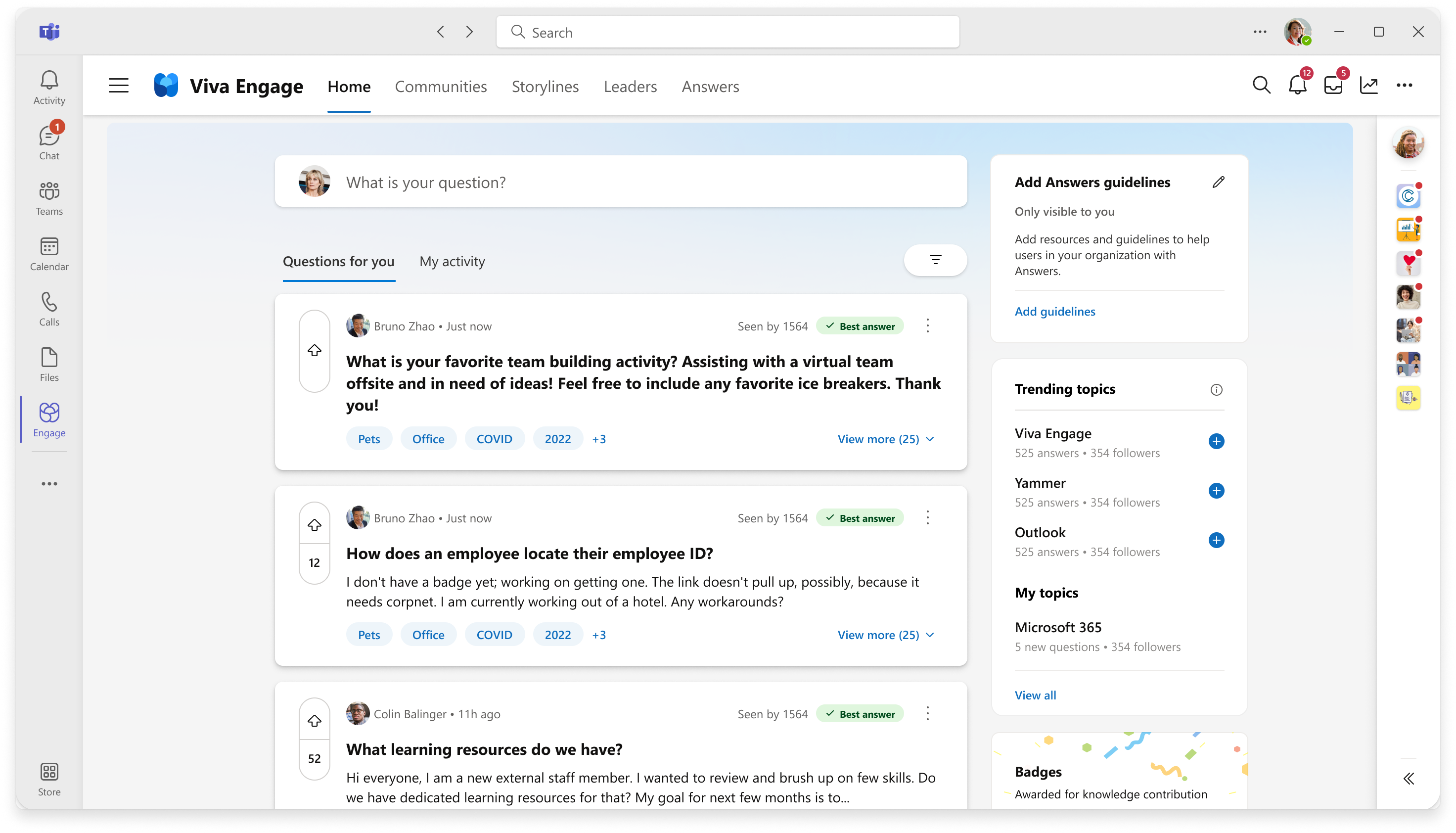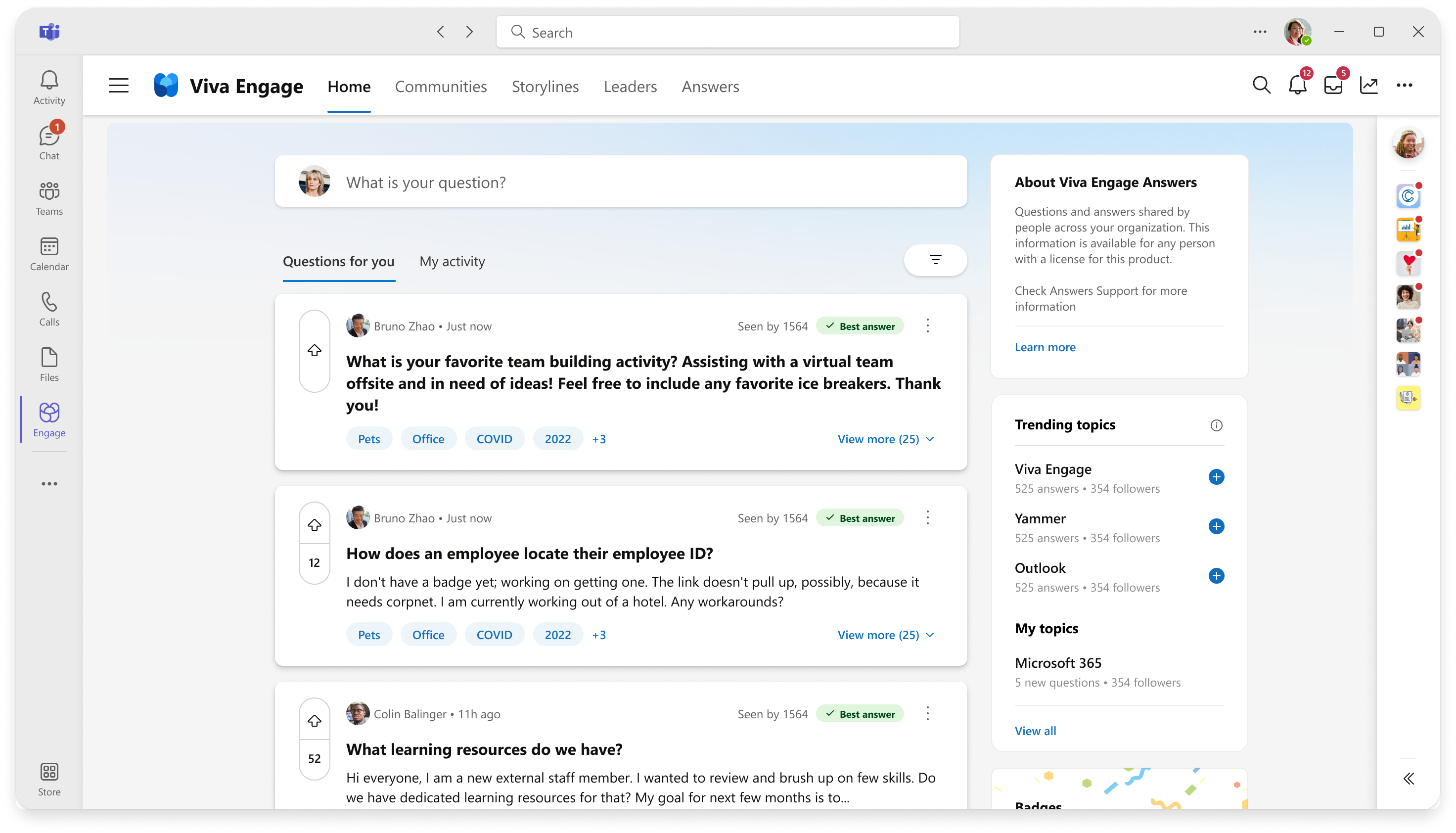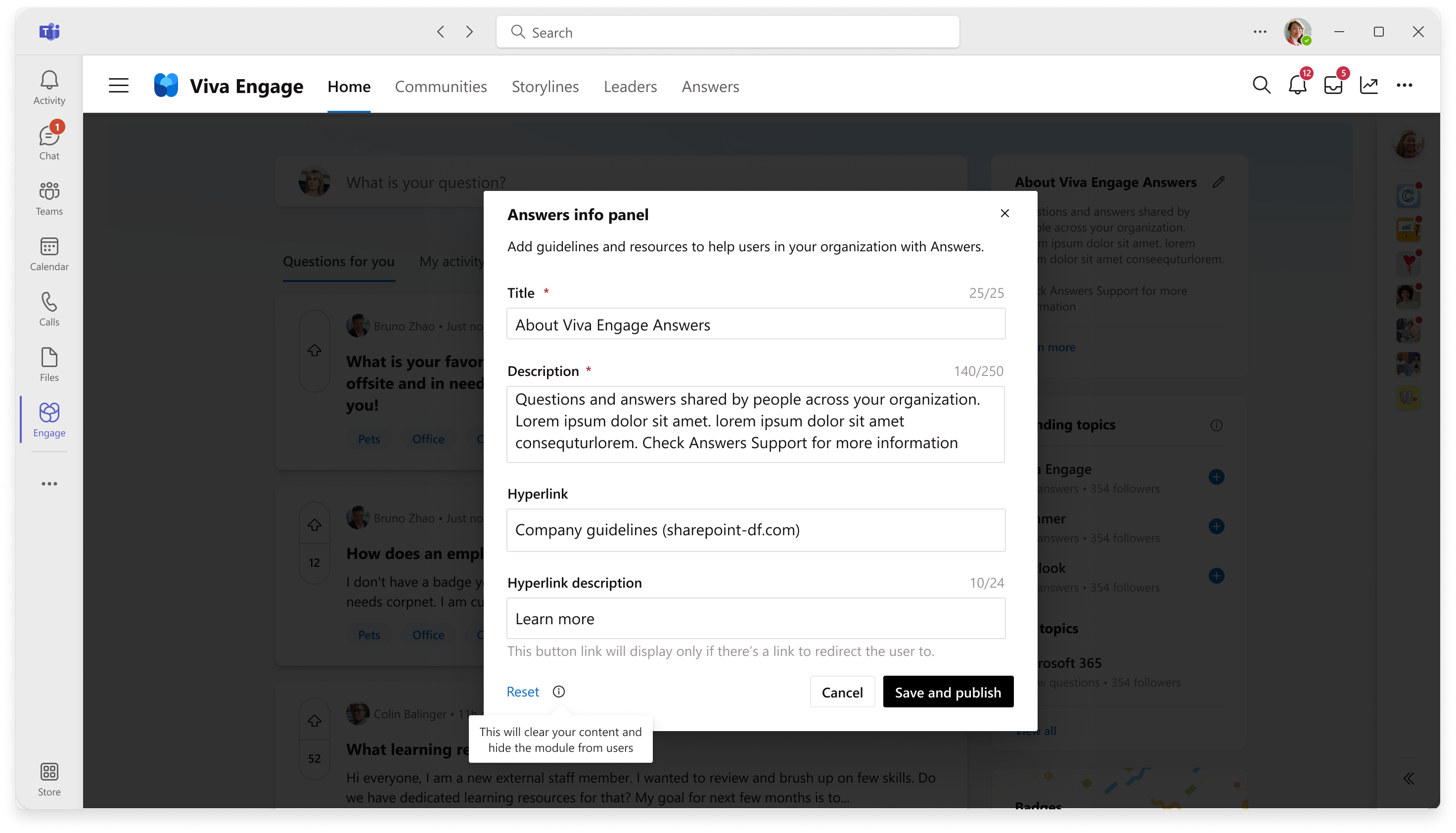Cenários de administrador para Respostas no Viva Engage
A Administração de Respostas requer uma função de administrador Engage ou administrador de Respostas.
Observação
A Administrador global do Microsoft 365 pode designar um administrador de Respostas ao adicionar um Gestor de conhecimento no Microsoft Entra ID. Os gestores de conhecimento são administradores de Respostas e têm permissões elevadas sobre os utilizadores finais. Para obter mais informações, veja Gerir funções de administrador no Viva Engage.
Atualizar painel de informações
Fornecer orientações com o painel de informações
O administrador de Respostas ou Engage administrador pode utilizar o painel de informações para fornecer orientações aos funcionários sobre como utilizar as Respostas na organização. Por predefinição, o painel de informações só está visível para os administradores. Depois de um administrador guardar e publicar o painel de informações, todos os outros funcionários com acesso às Respostas podem ver o painel de informações.
Editar o painel de informações
- Selecione o ícone editar no canto superior esquerdo do painel de informações.
- Introduza o conteúdo específico da sua organização.
- Selecione Guardar e publicar para permitir que todos os utilizadores das Respostas acedam ao conteúdo do painel de informações.
Repor o painel de informações
- Selecione o ícone editar no canto superior esquerdo do painel de informações.
- Selecione Repor no canto inferior esquerdo.
Gerir tópicos nas Respostas
Utilize tópicos para organizar e organizar Engage conhecimentos. Os tópicos de respostas também o ajudam a manter-se a par das novas perguntas sobre os tópicos que segue ou subscreve. Saiba mais sobre como utilizar tópicos no Viva Engage.
Observação
Viva Topics será descontinuada em 2025. Como parte dessa alteração, Viva Engage regressa a uma experiência de tópicos simplificada e não utilizará Viva Topics ou Lightweight Topics. Durante esta transição, os tópicos no Engage serão migrados para ver a experiência de tópicos mais recente com a ativação de Respostas e eliminação de tópicos. As migrações deverão ser concluídas na Primavera de 2025. Saiba mais sobre Configurar Respostas e a Viva Topics descontinuação.
Tópicos remover em massa
Para remover um tópico ou vários tópicos ao mesmo tempo, os administradores aplicáveis podem:
- Aceda à página Descobrir mais tópicos em Respostas.
- Pesquise por nome do tópico ou filtre por "Todos" para procurar tópicos.
- Selecione o ícone de reticências num tópico para mostrar tópicos de edição e remoção.
- Utilize a caixa de marcar para selecionar vários tópicos a eliminar.
- Quando remove o tópico, o tópico e todas as aplicações do tópico são removidos. Esta ação não pode ser anulada.
Ver análise de Respostas Globais
Enquanto administrador de Respostas, pode aceder à Análise de Respostas Globais:
- Selecione o ícone de análise na barra de navegação superior do Viva Engage.
- Aceda ao separador Análise de Respostas Globais. O dashboard de análise fornece uma descrição geral e informações relevantes sobre a atividade de partilha de conhecimentos em Respostas no Viva.
Para obter mais informações sobre como gerir análises no centro de administração do Viva Engage, veja Ver e gerir análises no Viva Engage.
As seguintes métricas estão disponíveis para análise de Respostas Globais:
| Indicador | Descrição |
|---|---|
| Tempo total guardado para a sua organização | Tempo que a organização guardou com base na utilização de perguntas e respostas |
| Total de perguntas | Número de perguntas feitas pelos utilizadores |
| Pontos de vista de perguntas | Vistas em todas as perguntas |
| Total de respostas | Número de respostas fornecidas pelos utilizadores |
| Total de melhores respostas | Respostas marcadas como a melhor resposta |
| Taxa de respostas | O rácio de perguntas que têm respostas para o total de perguntas |
| Melhor taxa de respostas | O rácio de perguntas com as melhores respostas para o total de perguntas |
| Tempo mediano para a primeira resposta | O tempo mediano que uma pergunta demora a receber a sua primeira resposta |
| Tempo mediano para obter a melhor resposta | O tempo mediano necessário para que uma pergunta receba a sua primeira melhor resposta |
| Perguntas medianas feitas por utilizador | O número mediano de perguntas feitas por cada utilizador |
| Perguntas medianas vistas por utilizador | O número mediano de perguntas visualizadas por cada utilizador |
| Respostas medianas por utilizador | O número mediano de respostas fornecidas por cada utilizador |
| As melhores respostas medianas por utilizador | O número mediano das melhores respostas fornecidas por cada utilizador |
| Principais perguntas na sua organização | Uma tabela das principais perguntas com mais opiniões, votos, reações e respostas em toda a sua organização |
| Distribuição do envolvimento do utilizador | Uma distribuição de todos os utilizadores divididos por compromissos ativos (perguntar, responder, votar, reações, comentários) e compromissos passivos (pontos de vista de perguntas) |
| Tempo global guardado | Tempo guardado em toda a organização. Com base em Viva Engage pesquisa, este total mostra que cada par de perguntas e respostas poupa às pessoas uma média de 15 minutos. À medida que mais pessoas descobrem respostas existentes às suas perguntas, a organização poupa mais tempo. |
Observação
A análise não está em direto. São atualizados a cada 24 horas.
Confira também
Respostas no Viva: Perguntas mais frequentes (FAQ)